Zriadenie YouTube kanála je prvý krok k tomu, aby si zdieľal(a) svoj obsah so svetom a vytvoril(a) si komunitu. Bez ohľadu na to, či chceš zverejniť tutoriály, vlogy, herné videá alebo kreatívne projekty, správne nastavenie kanála je kľúčové pre tvoj úspech. V tejto príručke sa dozvieš, ako optimálne nastaviť svoj kanál, od prvých krokov až po detaily brandingu.
Najdôležitejšie poznatky
- Tvoj kanál potrebuje atraktívne vizuálne prvky ako profilovú fotku a banner.
- Dobre premyslený kanálový trailer môže prilákať nových divákov.
- Správne nastavenie tvojich kanálových nastavení je kľúčové pre rast tvojho kanála.
- Odkazy na sociálne siete zvyšujú viditeľnosť a interakciu.
Krok za krokom návod
Najprv sa musíš prihlásiť na YouTube a navigovať na svoj kanál. Potom klikni na možnosť "Prispôsobiť kanál", aby si začal(a) okamžite s nastavením. Tu sú podrobné kroky:
1. Navrhni si profilovú fotku a banner
Ak chceš vytvoriť atraktívnu profilovú fotku, klikni na možnosť "Prispôsobiť kanál". Tu nájdeš oblasť pre svoju profilovú fotku. Potom klikni na "Nahrať", vyber obrázok a prispôsob ho. Tvoja profilová fotka by mala byť jasná a reprezentovať tvoju značku.
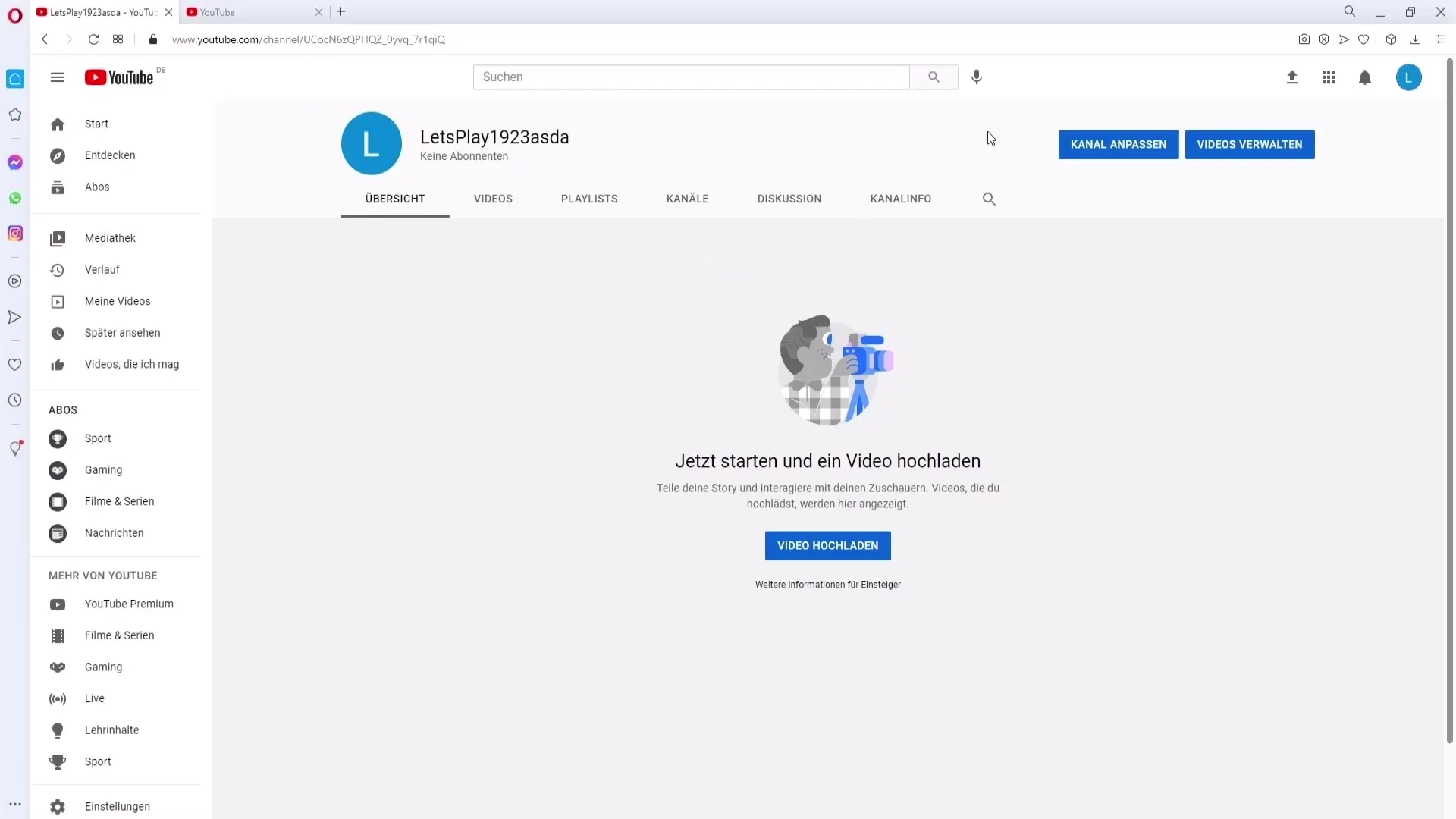
Pod profilovou fotkou nájdeš oblasť pre bannerový obrázok. Klikni na "Nahrať" a vyber svoj banner. Dávaj pozor, aby bol text umiestnený v správnych oblastiach, aby bol dobre čitateľný na všetkých zariadeniach.
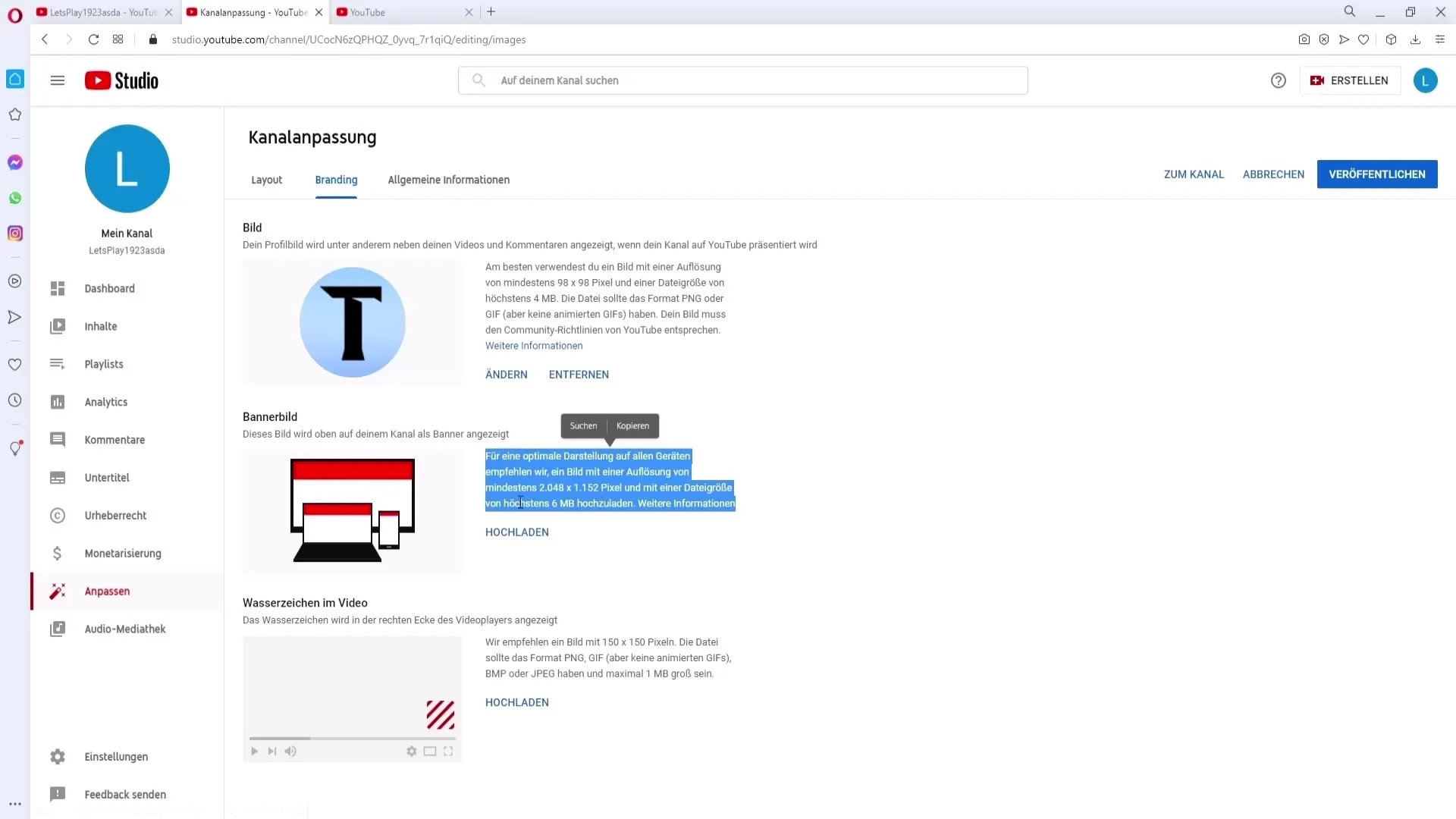
2. Vytvor kanálový trailer
Kanálový trailer je tvoj prvý dojem pre nových divákov. Môžeš ho prispôsobiť v sekcii "Kanálový trailer". Premýšľaj o tom, čo môžu diváci očakávať od tvojho kanála a vytvor trailer zaujímavý. Ak potrebuješ ďalšie informácie, nájdeš ich pod "Ďalšie informácie".
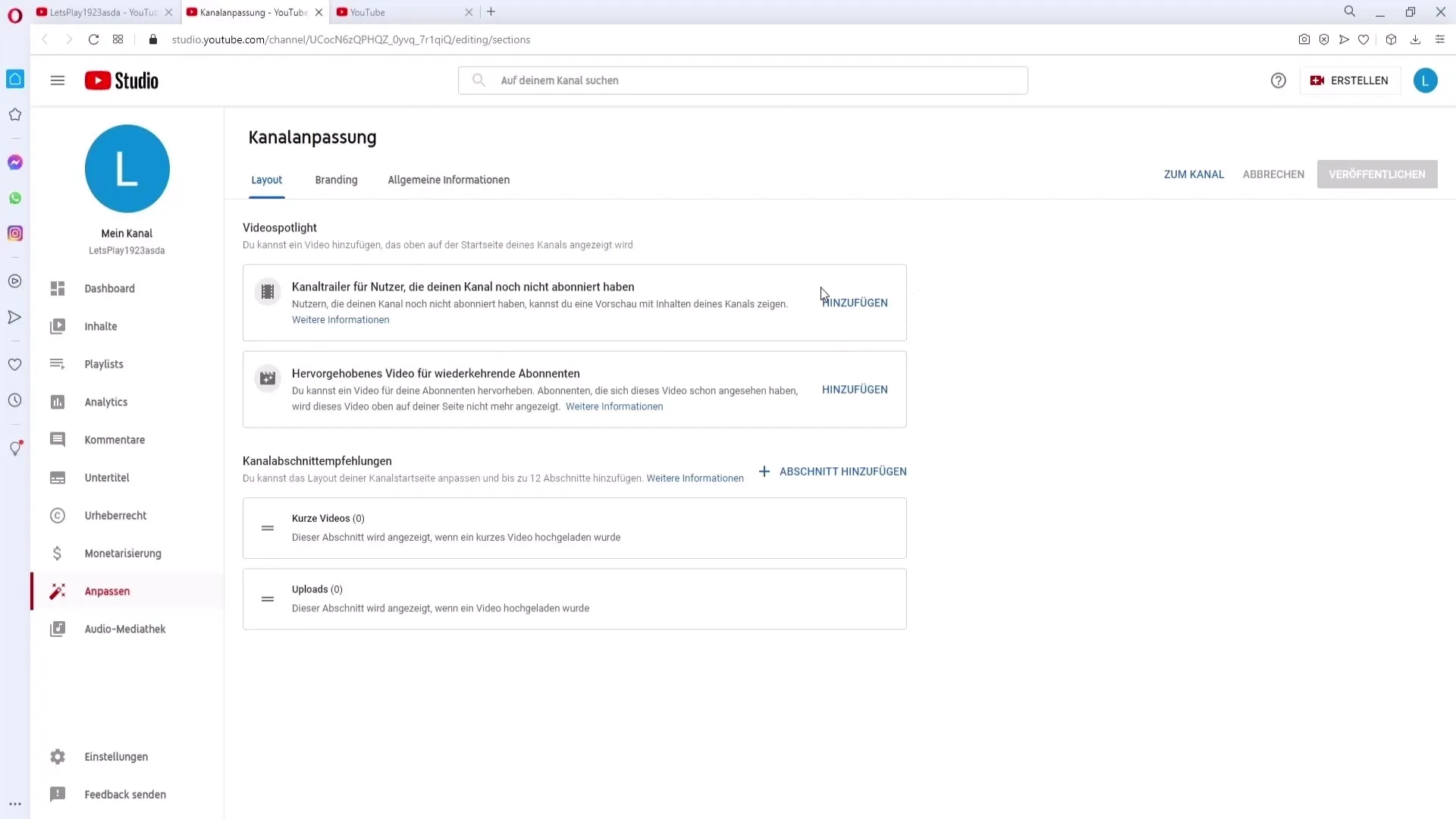
3. Nastav brandingové nastavenia
V časti "Branding" môžeš pridať vodoznak. Vodoznak môže byť tvoje logo alebo tlačidlo na odber, aby motivovali divákov k odberu tvojho kanála. Máš tu možnosť upraviť veľkosť a zobraziť vodoznak vo všetkých svojich videách.
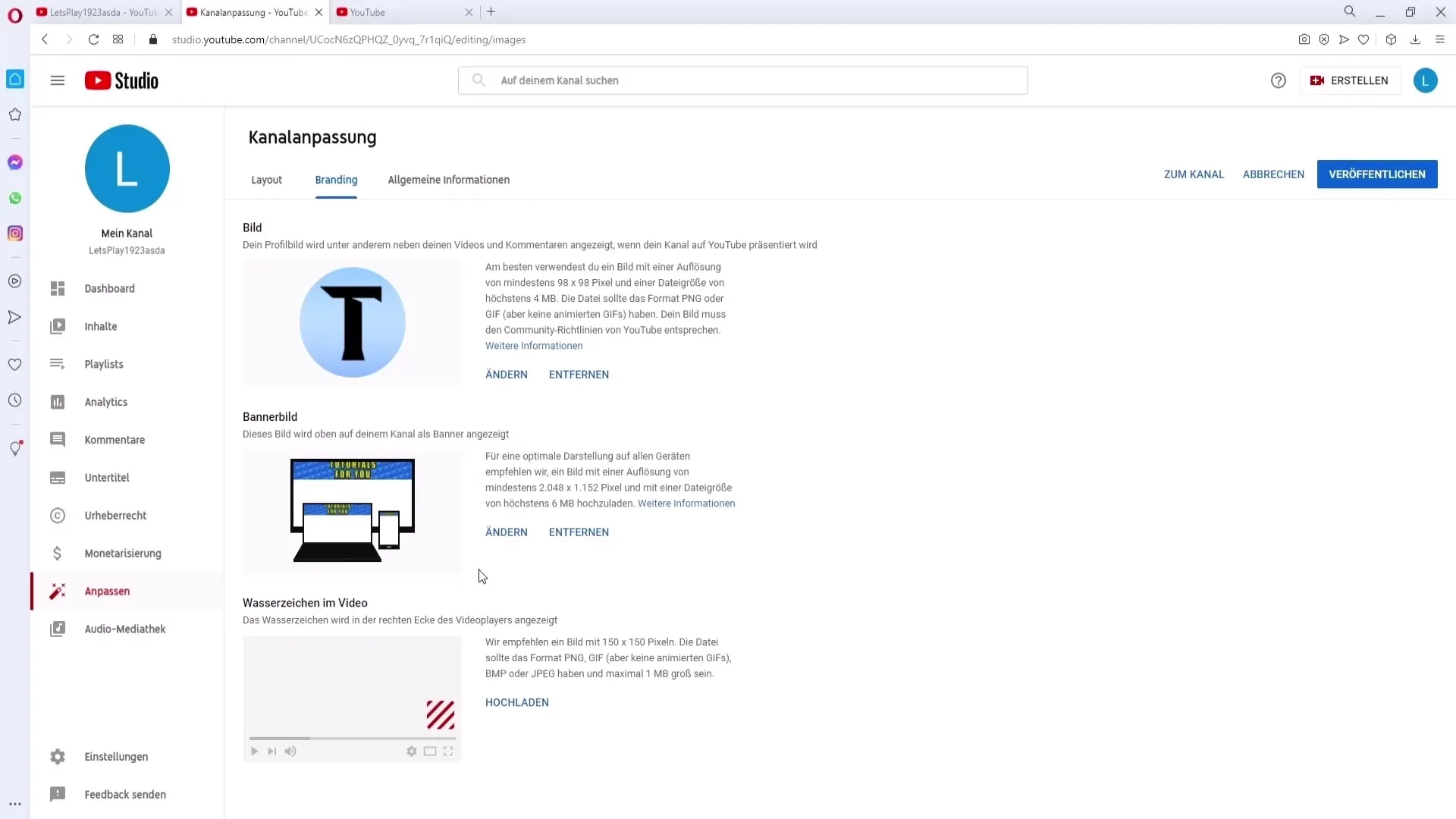
4. Všeobecné kanálové informácie
Teraz choď do časti "Všeobecné informácie" a pridaj názov kanála a popis kanála. Napíš stručný opis toho, čo môžu diváci očakávať na tvojom kanáli. Je dôležité, aby bol názov kanála atraktívny a zapamätateľný.
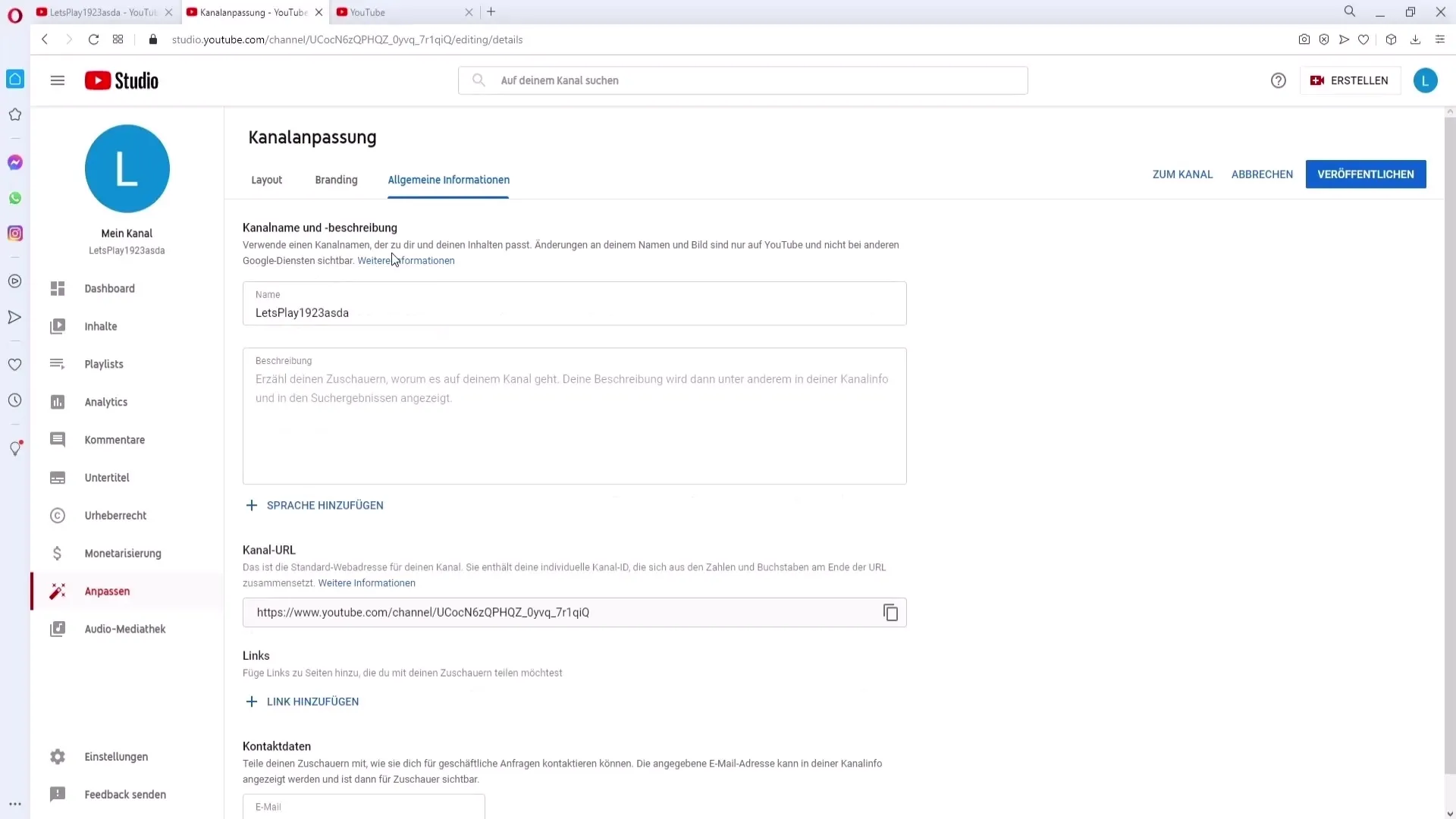
Pridaj aj odkazy na svoje profily na sociálnych sieťach. Napríklad môžeš pridať odkaz na svoj Instagram alebo TikTok. Môže sa zobraziť maximálne päť odkazov, takže vyber tie najdôležitejšie.
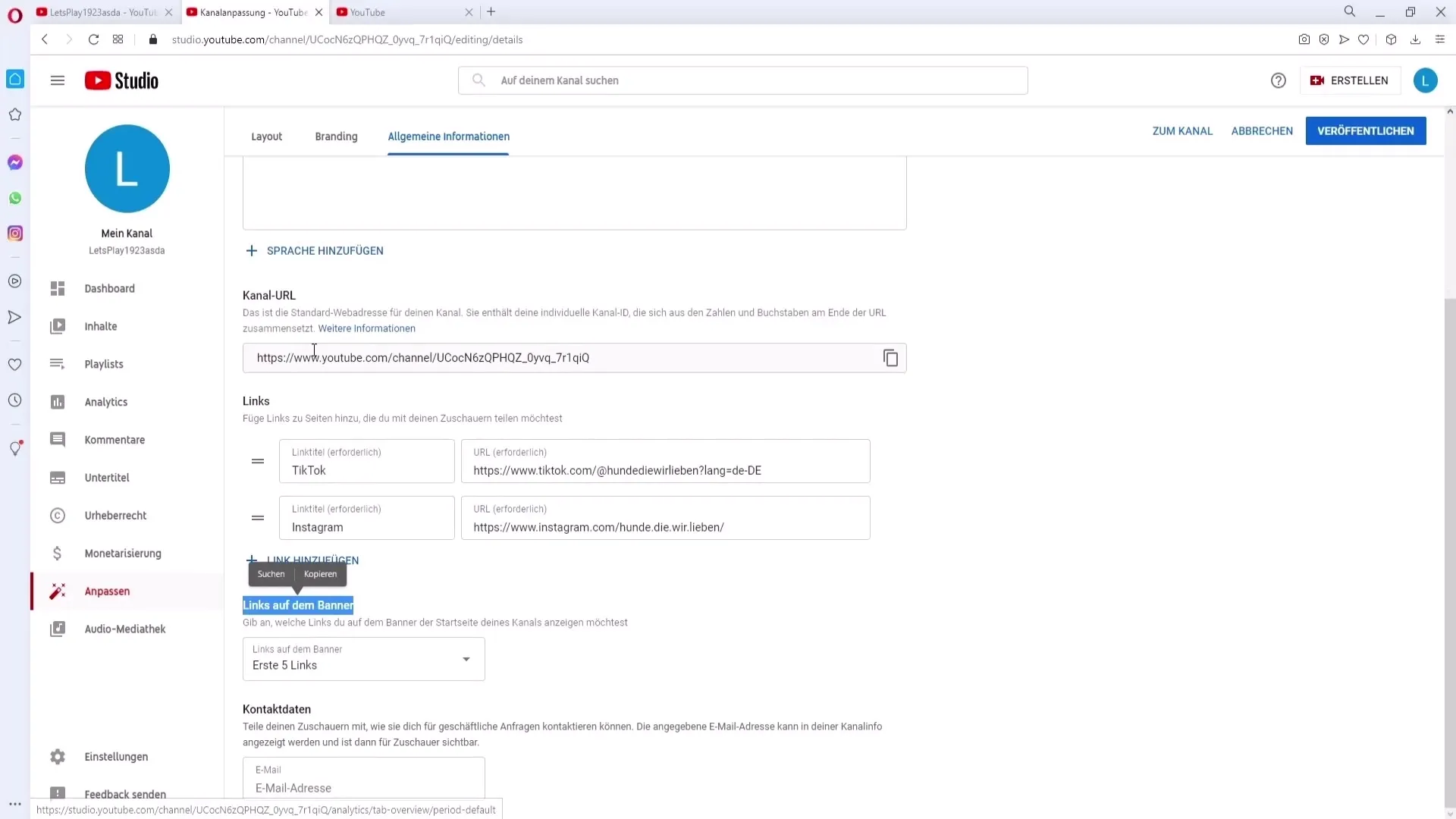
Pre sponzorské alebo spoluprávne otázky môžeš uviesť aj e-mailovú adresu. Môžeš vytvoriť novú Gmailovú adresu, ktorá bude špeciálne určená pre obchodné otázky.
5. Vytvorte YouTube Studio a playlisty
Choď do aplikácie YouTube Studio a vykonaj ďalšie úpravy. Pod sekciou "Playlisty" môžeš vytvárať nové playlisty. Klikni na "Vytvoriť playlist" a pridaj vhodný názov. Viditeľnosť playlistu môžeš nastaviť individuálne (verejná, nezverejnená alebo súkromná).
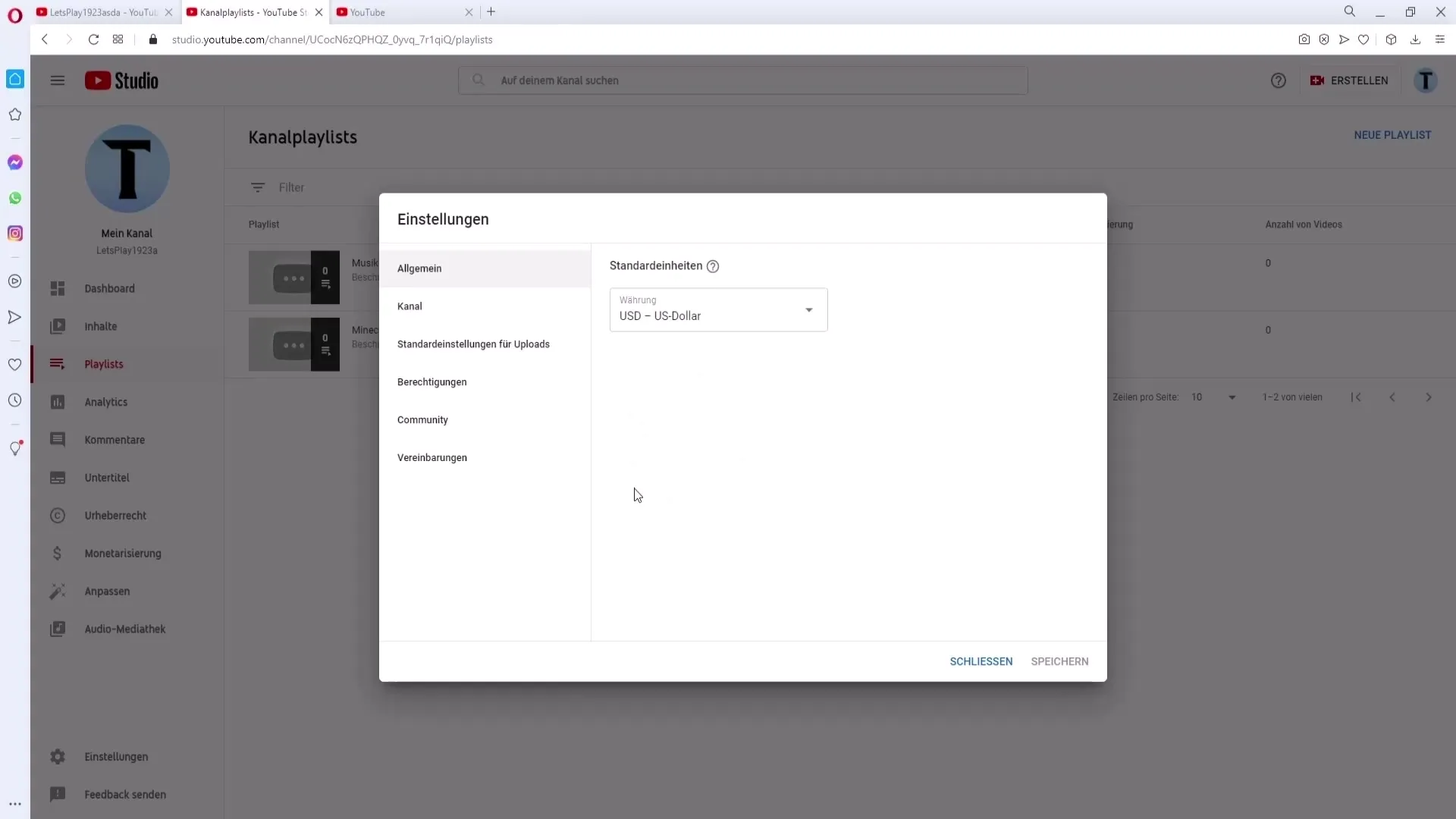
Po vytvorení playlistov môžeš pridávať videá. Stačí ísť na konkrétne video a vybrať možnosť "Pridať do playlistu". Tu môžeš vybrať, ktoré videá majú byť pridané do konkrétneho playlistu.
6. Nastavte kanálové nastavenia
V časti "Nastavenia" nájdeš možnosti na zadanie tvojej meny, pobytu a kľúčových slov. Tieto kľúčové slová sú dôležité, aby bol tvoj kanál lepšie nájdený vo výsledkoch vyhľadávania.
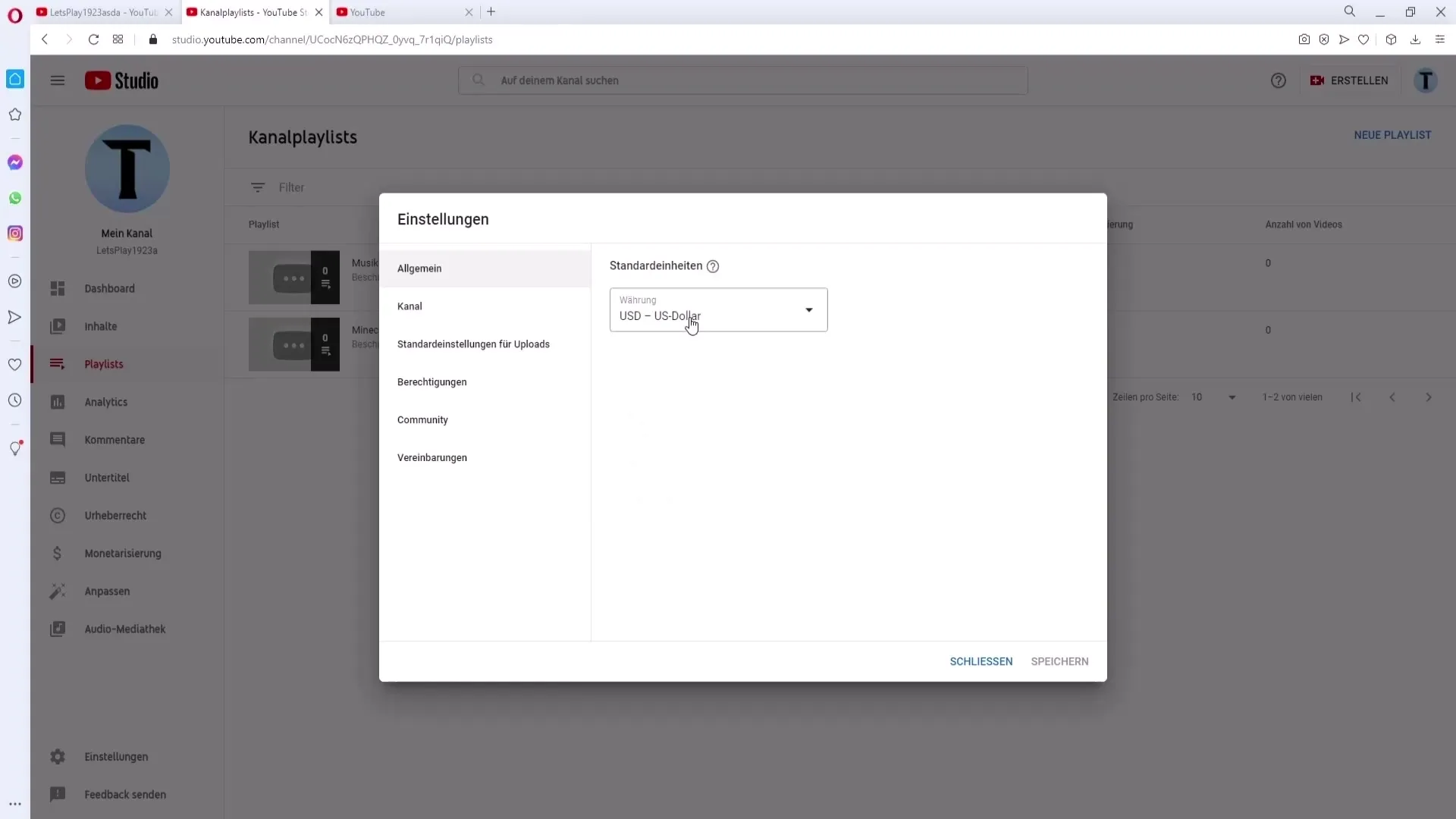
Uistite sa, že skontrolujete aj rozšírené nastavenia. Napríklad môžete tu nastaviť vekové obmedzenia pre vaše videá. Odporúčam nastaviť voľbu na "nedostupné pre deti", aby ste sa vyhli všetkým obmedzeniam.
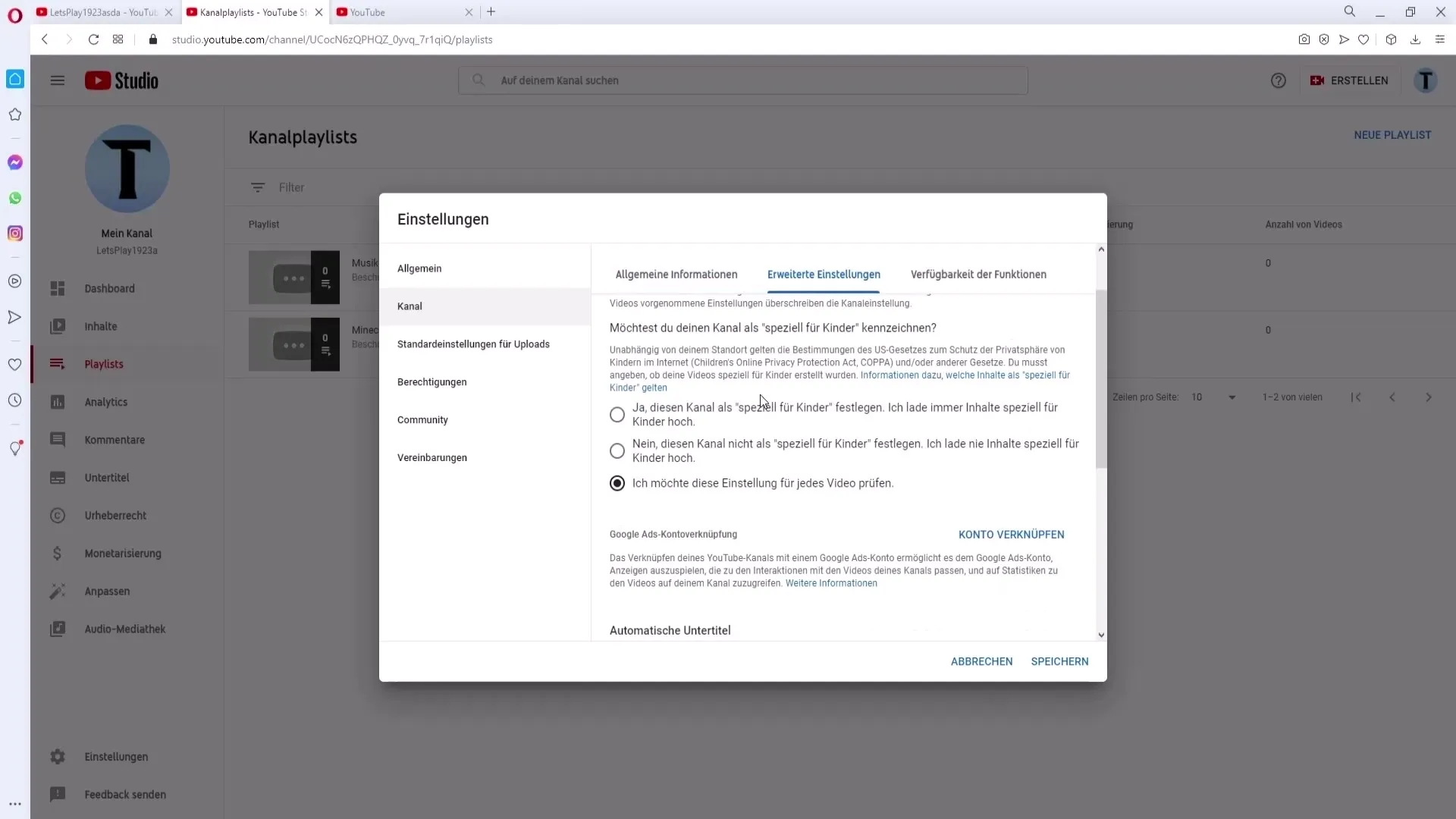
7. Aktivujte ďalšie funkcie
Aktivujte funkcie, ktoré potrebujete pre váš kanál. Ak plánujete nahrať videá dlhšie ako 15 minút, musíte uviesť svoje telefónne číslo na potvrdenie. Jednoducho prejdite na príslušnú sekciu a postupujte podľa pokynov.
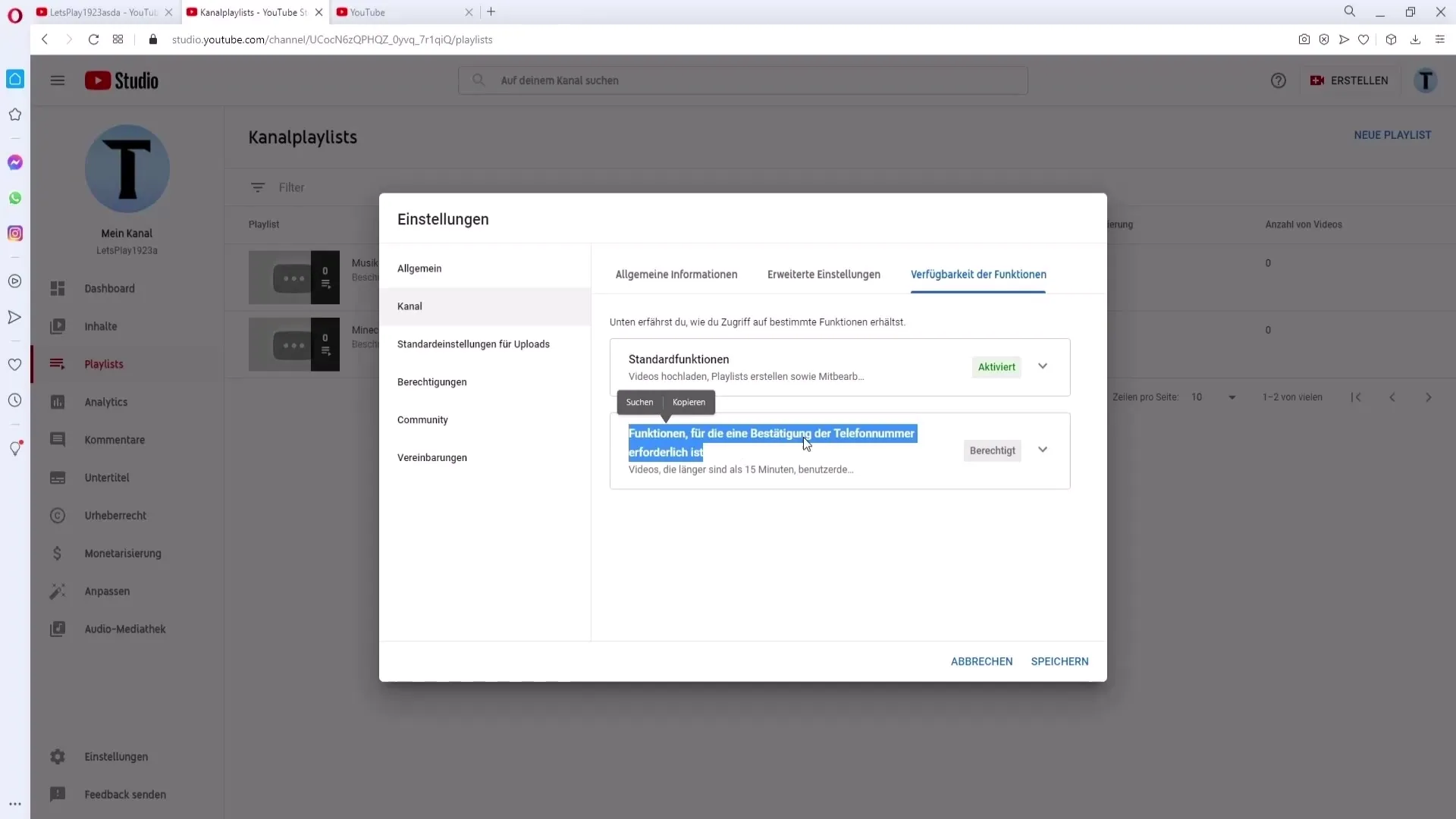
8. Moderujte komentáre
Ak chcete moderovať váš živý prenos, môžete pridať moderátorov v časti "Komunita". Títo môžu sledovať komentáre v živom chate a v prípade potreby zablokovať nežiaduce obsahy. Môžete tiež definovať určité slová, ktoré nie sú v komentároch povolené.
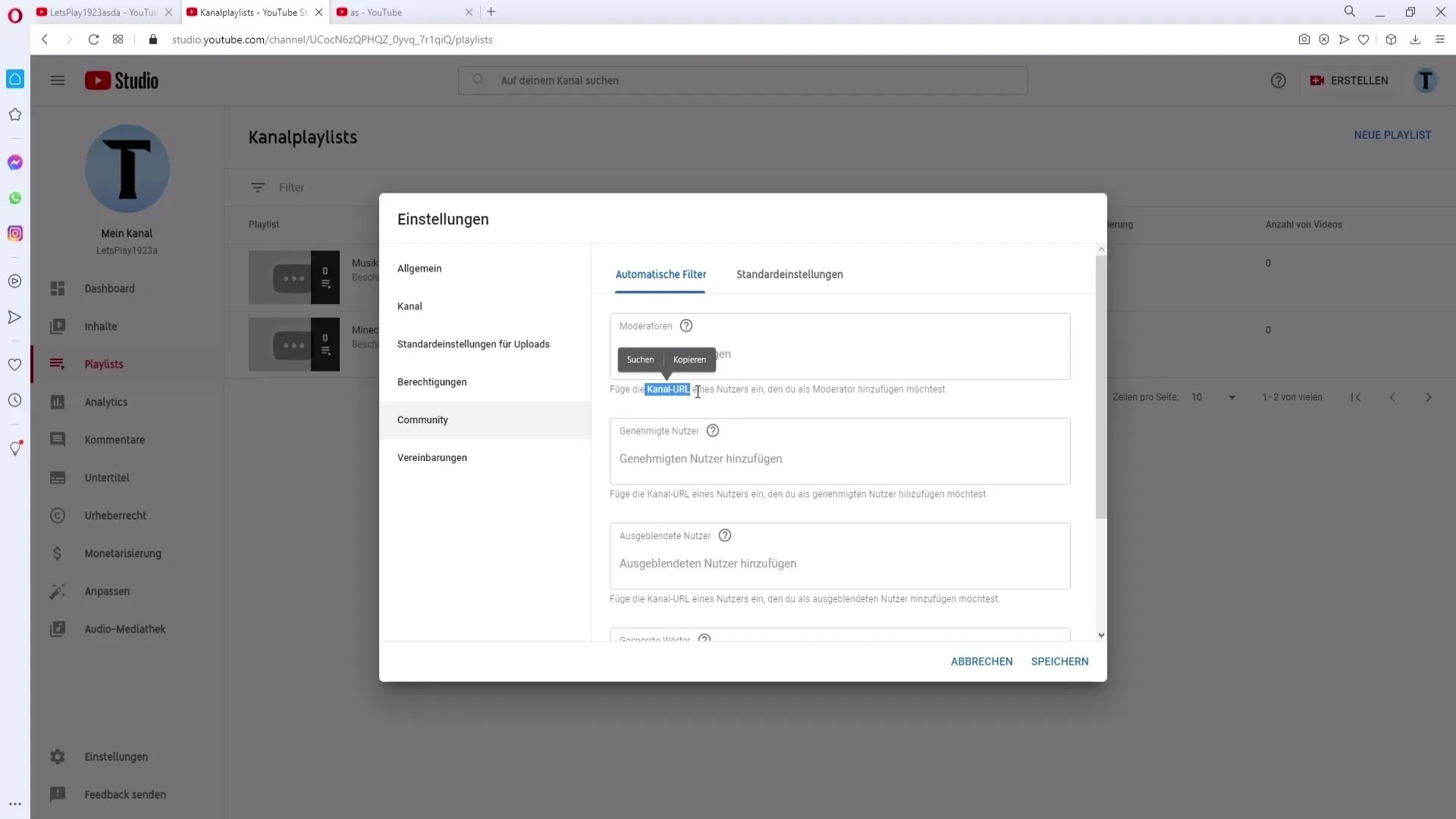
9. Nastavte upozornenia
Prejdite na svoje nastavenia upozornení a upravte, ktoré e-maily od YouTube chcete dostávať. Napríklad môžete rozhodnúť, či chcete byť upozornení na odpovede na vaše komentáre.
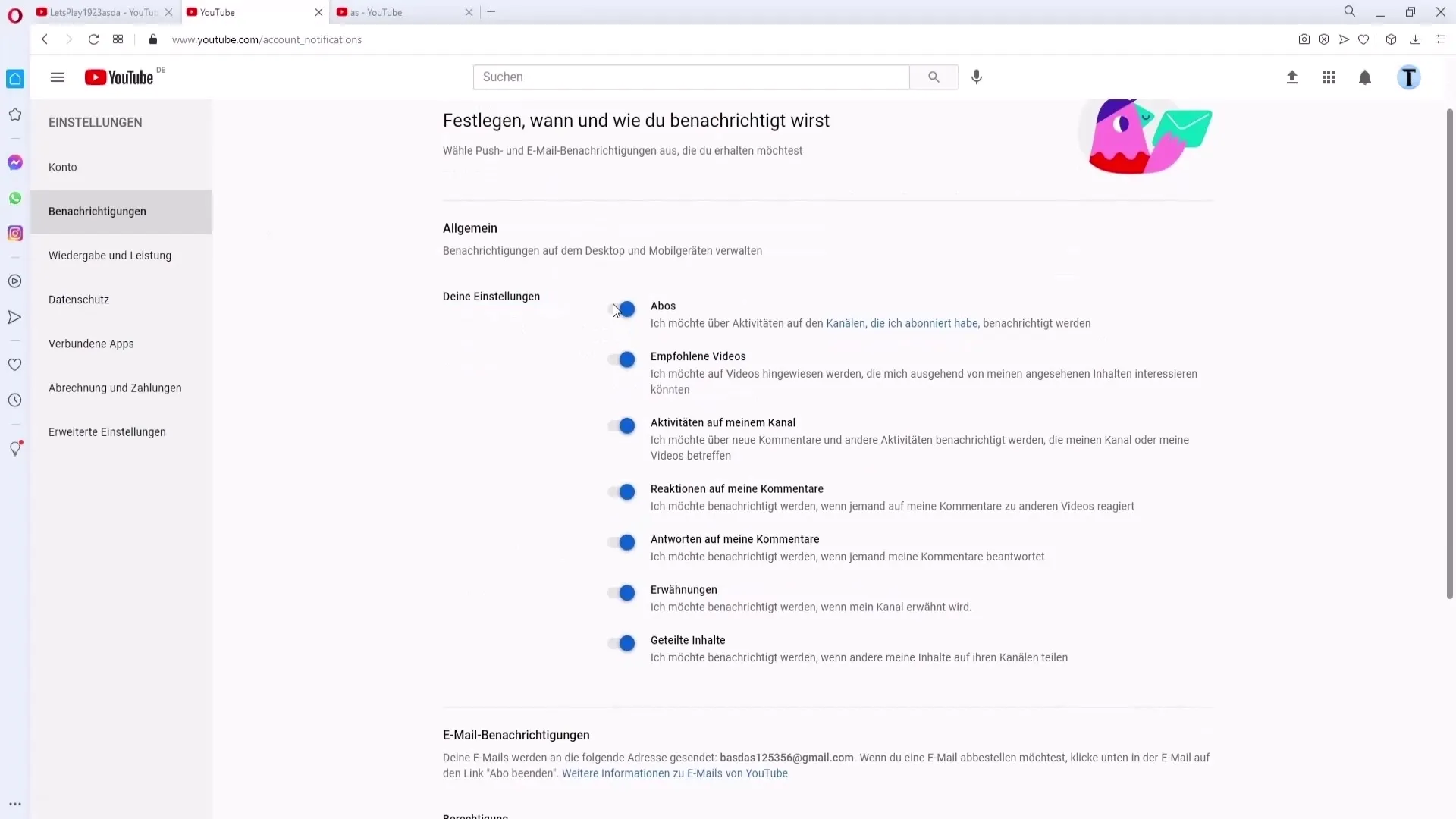
Zhrnutie
Štruktúrovaným nastavením vášho YouTube kanálu položíte základy pre úspešnú online prítomnosť. Dbajte na vizuálne prvky, vytvorte lákavý trailer a uistite sa, že všetky dôležité informácie sú k dispozícii, aby oslovovalo vaše publikum.
Časté otázky
Ako nahrať profilovú fotografiu?Poďte na "Prispôsobiť kanál" a vyberte sekciu "Profilová fotografia". Tu môžete nahrať svoju fotografiu.
Čo je kanálový trailer?Kanálový trailer je krátke video, ktoré novým divákom ukazuje, čo môžu očakávať na vašom kanáli.
Ako vytvorím zoznamy prehrávania?Poďte do štúdia YouTube, kliknite na "Zoznamy prehrávania" a potom na "Vytvoriť zoznam prehrávania" pre vytvorenie novej playlistu.
Ktorú e-mailovú adresu mám použiť pre sponzorov?Vytvorte špeciálnu e-mailovú adresu pre obchodné dopyty, ktorú uvediete všeobecných informáciách o vašom kanáli.
Ako môžem pridať moderátorov?Poďte do záložky "Komunita" a pridajte URL kanála používateľa, ktorého chcete pomenovať na moderátora.


